35目標
この章の内容は次のとおりです。
販売目標の概要
営業組織の年間目標をトップダウンで設定します。効率的なトップダウン・プランニングとボトムアップ評価によって、目標を企業目標に確実に関連付けます。営業プランが年に対して配置された後、営業役員は、予測を売上や目標と比較して営業パフォーマンスをモニターおよび追跡できます。
機能
主な機能は次のとおりです。
-
テリトリ目標をテリトリに、リソース目標を個人に割り当てます。
-
営業コール数などの営業目標を作成します。
-
シニア・マネージャによって割り当てられた目標をレビューし、営業担当に目標を割り当てます。
-
ビジネス・インテリジェンスを使用して、目標を売上、パイプライン、予測およびその他のメトリックと比較します。
-
履歴データおよび将来の可能性の測定を使用して、算式によってテリトリ目標を計算します。
-
達成リスクを軽減するために、目標に調整を追加します。
-
目標ターゲットと比較した現在の目標達成度を追跡します。
-
季節調整ガイダンスを使用して、売上目標を複数のカレンダ期間に配分することにより、売上の季節変動を管理します。
-
すべての営業目標について、新規および変更済の個別目標割当を含む通知をインセンティブ報酬に送信します。
-
目標のラウンド・トリップ・エクスポート、更新、インポートを使用して、スプレッドシートから目標を一括して追加します。
目標コンポーネント
販売目標プラン・コンポーネント
目標は、営業組織の個人に対して設定する販売ターゲットを反映したものです。営業テリトリ階層全体を通じて子テリトリに目標を配分して、すべてのテリトリとその所有者に目標が割り当てられた状態にします。
このチャートは、それぞれに目標が割り当てられた複数のテリトリを持つ、販売目標プランを示しています。テリトリ目標の算式では、過去の営業情報および予測や市場潜在性などのメトリックに基づいて予測目標を計算します。予測目標は、デフォルトのテリトリ目標金額として表示されます。分散式は、各テリトリの貢献度に基づいて目標を割り当てます。個々のリソースも目標を受け取ります。
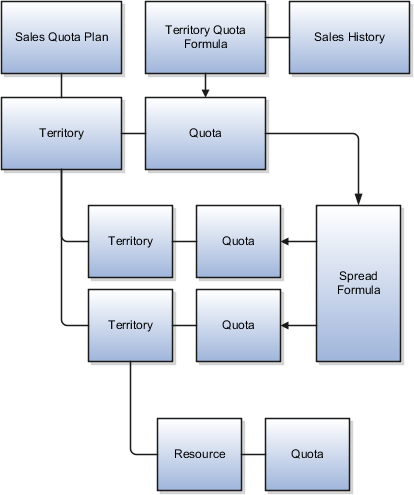
テリトリ
1年ごとに1つ、複数の販売目標プランを作成できます。アクティブ・テリトリは新しい目標プランの一部になり、テリトリ提案を追加することで、提案済テリトリの目標を設定できるようにすることができます。プランは、その年に対してアクティブ化するまで非アクティブです。その年の目標の追跡に使用するプランは1つのみ指定できます。
営業管理者または営業マネージャは、テリトリ再編成などのために新しい提案済テリトリを作成するときに、「目標に適格」を選択することで、提案済テリトリの目標の設定を有効にできます。その後、提案を目標プランに関連付けると、現在アクティブなテリトリ階層内に提案済テリトリが表示され、営業担当は提案済テリトリに目標を割り当てることができるようになります。
テリトリおよびテリトリに割り当てられたリソースは頻繁に変更されます。現在および将来のアクティブな目標プランで最新のテリトリ階層が使用されるようにするために、「目標の同期」プロセスが毎日実行されるようにスケジュールする必要があります。
プラン・オプション
目標プランで使用可能なオプションを設定することは必須ではありません。調整しきい、テリトリ目標の算式および季節調整係数グループを選択して、すべてのテリトリまたは個々のテリトリに適用できます。テリトリ・オプションは、販売目標プラン・オプションを上書きします。たとえば、個々のテリトリに対して選択されたテリトリ目標の算式および季節調整係数グループによって、目標プラン・レベルで設定されたものが上書きされます。マネージャが目標に追加することが多い調整金額のしきい値パーセントも設定できます。
このチャートは、季節変動に応じて目標金額を増減する季節調整係数を使用して、四半期目標を月ごとに分割する様子を示しています。
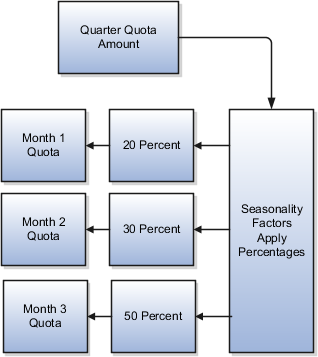
営業目標
営業目標は、目標の測定方法を決定し、測定対象を定義します。営業目標は、テリトリではなくリソースに対して設定します。営業売上目標を使用して、各営業担当のテリトリにおける売上達成目標を設定します。営業売上目標への目標の割当は必須で、オプションで追加の営業目標に目標を割り当てることができます。販売ユニット数など、独自の営業目標を作成します。
このチャートは、営業目標のコンポーネントを示しています。営業目標は、特定の目的をサポートします。営業目標には任意の単位を使用でき、販売ユニット数などの測定対象を指定できます。用意されている単位の選択肢は金額と数量ですが、独自の単位を定義することもできます。各営業目標に含まれる単位は1つのみです。営業目標のフォーカスを1つ以上の製品グループに設定することもできます。
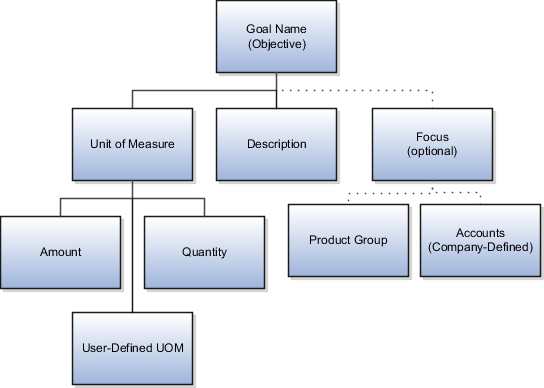
営業目標の作成後に単位を変更することはできません。用意されている販売売上目標は、目標番号としてGOAL_1000という一意の値を持ちます。製品グループが関連付けられている営業目標に目標を割り当てることはできますが、これらの目標を営業実績と比較するために使用できるロールアップ・レポートはありません。
1つのリソースに対する複数の目標
1つのリソースの1つ以上の営業目標に対して、複数の目標を割り当てることができます。
このチャートは、現在アクティブな目標プラン年内に営業担当に割り当てられている複数の目標を示しています。営業担当はテリトリを所有しているため、売上目標に加え、営業担当のマネージャが手動で割り当てた2つの目標があります。
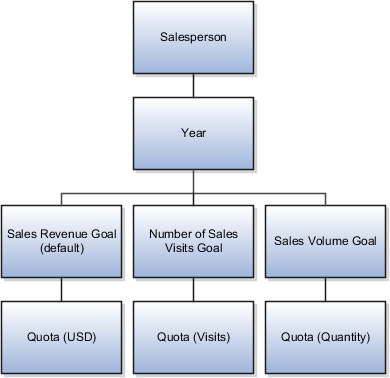
1つのリソースには、その年の営業目標ごとに1つの目標のみを割り当てることができます。新しい目標は、アクティブな営業目標に対してのみ割り当てることができます。営業目標を非アクティブ化しても、その営業目標の既存の目標には影響しません。報酬に通知を発行すると、通知にはリソースのすべての営業目標の目標が含まれます。
テリトリ目標の算式
テリトリ目標の算式は、販売目標プランのデフォルト・テリトリの目標金額として使用できます。これらは、過去の営業情報および予測や市場潜在性などのメトリックに基づいてテリトリ目標を計算します。
算式のパラメータを変更し、各算式をアクティブまたは非アクティブに設定できます。算式は、テリトリのOracle Essbaseキューブに対してマルチディメンション式問合せを実行します。
事前定義済算式
次に、いくつかの事前定義済テリトリ目標の算式と例を示します。
-
過去の期間のメジャー値をパーセントでスケール
選択した過去の年の選択したメジャーの金額を合計します。合計の指定されたパーセントを計算し、合計に加算します。
たとえば、前会計年度のクローズ済営業商談の110パーセントです。
-
2つの連続する期間にわたるメジャー値の変更率
ある年の選択したメジャーの合計金額を、翌年の合計金額から減算します。差分を最初の年の合計で除算して、変更率を決定します。2番目の年の合計値のパーセントを計算し、その結果を年の合計に加算します。
たとえば、2019年のクローズ済営業商談から2083年のクローズ済営業商談を差し引いた値を2018年の合計で割ると、変更率は8パーセントになります。目標の計算値は、2019年のクローズ済営業商談の108パーセントです。
-
指定した2期間にわたるメジャー値の変更率(現在と過去)
選択した年の選択したメジャーの合計金額を、現在の年の合計金額から減算します。差分を古い方の年の合計で除算して、変更率を決定します。現在の年の合計値のパーセントを計算し、その結果を年の合計に加算します。
たとえば、2018年のクローズ済営業商談から2011年のクローズ済営業商談を差し引いた値を2011年の合計で割ると、変更率は7パーセントになります。目標の計算値は、2018年のクローズ済営業商談の107パーセントです。
算式の作成方法
Essbase MDXスクリプト・エディタを使用して、独自のテリトリ目標の算式を作成します。メトリックを含む算式を定義する場合は、メトリック名を算式の一部として定義するのではなく、メトリック名のパラメータを使用します。
MDX関数および問合せの詳細は、『Oracle Cloud Oracle Analytics Cloud - Essbaseテクニカル・リファレンス』を参照してください。
分散式とは
分散式は、選択した子テリトリ間での金額の配分を計算します。たとえば、分散式は、親テリトリ目標と子テリトリ目標の合計の間の差異を計算して、子テリトリに配分します。
この算式は、選択された分散式に対して定義されているメトリックを使用して、子テリトリに使用する比率を計算します。算式では、ある期間のメトリック値に対する各テリトリの貢献度を調べ、それを同じメトリックのすべてのテリトリを組み合せた合計値と比較して、各テリトリに適用するパーセントを決定します。分散式でメトリックが選択されていない場合は、子テリトリ間で均等に金額が配分されます。
プラン期間とテリトリ提案期間の違いは何か
デフォルトの公開期限は、プラン期間に設定された日数によって決まります。目標プランのアクティブ日にプラン期間が追加することで、その日までに目標を割り当てる必要がある公開期限(期日)が決定されます。
プラン期間の値がない場合(Null値)は、公開期限もNullになります。プラン期間にゼロを入力すると、公開期限はプランのアクティブ日と同じ日付になります。
テリトリ提案期間がテリトリ提案のアクティブ日に追加され、目標を改訂する期限である公開期限(期日)が決定されます。
提案期間の値がない場合(Null値)は、公開期限もNullになります。提案期間にゼロを入力すると、公開期限はテリトリ提案のアクティブ日と同じ日付になります。
目標管理
販売目標計画の作成
この例では、会計年度が始まる1か月前の営業管理者の処理を考えます。翌年の新しい販売目標プランを作成することで、販売目標の計画プロセスを開始します。
分散式の作成
この分散式は、子テリトリ間でのクローズ済営業商談の比率を計算し、営業マネージャが子テリトリ間に分散する目標金額にこの比率を適用します。
-
「設定と保守」作業領域で、「販売目標分散式の管理」タスクに移動します。
-
オファリング: 販売
-
機能領域: 目標
-
-
「行の追加」をクリックして、新しい分散式を追加します。
-
次の値を入力します。
フィールド 値 名前
クローズ済売上
摘要
選択した年のクローズ済売上の比率に基づいてソースを分散します。
メトリック
クローズ済売上
-
「保存して閉じる」をクリックします。
季節調整グループの作成
新しい年の夏向け製品のための新しいグループを作成します。-
「設定と保守」作業領域で、「販売目標季節調整グループの管理」タスクに移動します。
-
「作成」をクリックします。
-
次の値を入力します。
フィールド 値 名前
Summer
年
2021
-
「OK」をクリックします。
-
「季節調整係数」リージョンに、期間に対する次の係数のパーセンテージを入力します。
期間 係数のパーセンテージ 第1四半期
15
第2四半期
40
4月
5
5月
15
6月
20
第3四半期
35
第4四半期
10
-
「保存して閉じる」をクリックします。
目標プランの作成
-
「設定と保守」作業領域で、「販売目標プランの管理」タスクに移動します。
-
「作成」をクリックします。
-
販売目標プラン情報を入力します。
フィールド 値 名前
2021会計年度販売プラン
摘要
2021会計年度の企業販売目標プラン
年
2015
デフォルト・テリトリ目標の計算
選択します。選択した場合は、デフォルトのテリトリ目標の算式を使用して各テリトリの目標が計算されます。
トラッキング
選択を解除します。年の目標を追跡できるのは1つのプランのみです。
目標のコピー元
目標の大部分が前年度と同じである場合は、目標プランのコピー・オプションを使用して、目標を前年度から今年度に移動します。
目標プランを作成すると、アクティブなテリトリのスナップショットが自動的に取得されます。
-
「保存して閉じる」をクリックします。
-
「詳細」リージョンの「オプション」タブで、次のオプションを入力します。
フィールド 値 調整しきい
10
テリトリ目標の算式
過去の期間のメジャー値をxパーセントでスケールします。5%を使用し、前年度の2020年を選択します。
テリトリ目標の算式には、使用可能で値を持つテリトリ・メトリックが必要です。
季節調整係数グループ
Summer
-
「オプション」タブの「販売目標テリトリ・オプション」表で、「グローバル」テリトリを展開し、グローバル・コンシューマ販売テリトリの表に示されているオプションを入力します。
列 値 目標編集の許可
選択します
調整しきい(%)
8
テリトリ目標の算式
メジャー値の3年間の単純移動平均のx%成長
-
3パーセント
-
前年度2020
-
「クローズ日ごとのクローズ済詳細売上」メジャー
-
-
目標プランの「トラッキング」を選択します。
-
「アクティブ化」ボタンをクリックし、テストのためにすぐにアクティブ化するように設定します。アクティブ化すると、営業マネージャはアプリケーションに入って、チームへの目標の割当を開始できます。
-
「保存して閉じる」をクリックします。
リソース目標へのテリトリ目標のコピーのオプション
テリトリ目標をリソース目標にコピーすると、テリトリの期間目標もリソース期間目標にコピーされます(使用可能な場合)。また、公開時にテリトリ目標と期間目標の両方をリソース目標に自動的にコピーできるようにすることもできます。これらのプロファイル・オプションは、「設定と保守」作業領域の管理者プロファイル値の管理タスクを使用して設定できます。このタスクは、販売オファリングの販売基盤機能領域に含まれています。
テリトリ目標期間コピーの使用可能
「はい」に設定すると、テリトリ目標期間金額を所有者リソース目標期間にコピーできます。コピーによって、既存のリソース期間目標が上書きされます。年間リソース目標金額はゼロである必要があります。ゼロでない場合、期間目標はリソース目標期間にコピーされません。期間コピーは次のアクションに適用されます。
-
「販売目標の編集」ページでのテリトリ目標のコピー
-
「販売目標の管理」ページでのテリトリ目標のコピー
-
「販売目標の管理」ページでの子テリトリ目標のコピー
-
テリトリ目標の公開(「公開時の所有者目標への自動テリトリ目標コピーの使用可能」プロファイル・オプションも使用可能になっている場合)
公開時の所有者目標への自動テリトリ目標コピーの使用可能
「はい」に設定すると、テリトリ目標の公開時に、年間のテリトリ目標値が販売売上目標の所有者目標にコピーされます。「テリトリ目標期間コピーの使用可能」を「はい」に設定することもできます。こうすると、公開プロセスでテリトリ目標期間金額も所有者リソース目標期間に自動的にコピーされます。
目標プロセスのスケジュール
営業マネージャまたは営業管理者は、テリトリ提案またはWebサービスを使用して、頻繁にアクティブなテリトリを直接変更します。テリトリ提案を使用するテリトリを更新する場合のみ、テリトリ階層がアクティブな目標プランと自動的に同期されます。頻繁に実行する同期をスケジュールして、目標を割り当てる最新の構造を指定します。
-
「ナビゲータ」→「ツール」→ 「スケジュール済プロセス」をクリックします。
-
「新規プロセスのスケジュール」をクリックします。
-
「タイプ」フィールドで「ジョブ」を選択します。
-
名前フィールド・リストで、「検索」をクリックします。
-
「目標の同期」を検索します。
-
「目標の同期」を選択して、「OK」をクリックします。
-
「プロセス詳細」ページの「パラメータ」リージョンで、販売目標プランを選択します。
-
「拡張」をクリックします。
-
「スケジュール」タブで、「スケジュールの使用」を選択します。
-
「日次」の頻度を選択します。
-
開始日をプロセスの実行を開始する日に変更し、実行する時刻を選択します。
-
終了日を将来の日付に変更します。
-
「通知」タブを使用して、プロセスが完了したときの特定の人への通知を追加します。
-
「発行」をクリックします。
目標検証
営業マネージャが目標を公開したときに発生する目標検証を無効にできます。検証が行われる場合、リソース開始日(従業員の入社日と同じ)またはテリトリ目標開始日より前に目標を割り当てることができません。
年度の途中で従業員が入社したり、新しいテリトリが作成された場合、検証が有効になっているいずれの年期にも、マネージャが目標を割り当てることができません。検証を無効にするには、「公開中の目標開始日検証の許可」プロファイル・オプションを「いいえ」に設定します。
販売目標ページへのレポートの追加
目標UIを変更して、営業担当が最も有用なレポートおよびグラフを使用できるようにすることができます。Answersまたはビジネス・インテリジェンスを使用してレポートを作成します。これらを「目標分析」タブに追加します。営業担当は、タブのレポートのリストからレポートを選択します。
ページにレポートを追加するには:
-
目標のAnswersまたはBusiness Intelligence Publisherレポートを作成します。
-
「設定と保守」作業領域で、次の設定を使用します。
-
オファリング: 販売
-
機能領域: 販売基盤
-
タスク: アクティビティ標準参照の管理
-
-
「販売目標の管理」ページの参照タイプORA_MOT_MSQ_REPORTまたは「販売目標の編集」ページのORA_MOT_ESQ_REPORTに移動します。
-
ページに追加する新しいレポートごとに新しい参照コードを追加します。たとえば、「販売目標の管理」ページに2つ目のレポートを追加するには、参照コードMOT_QM_MSQ_REPORT2を追加します。「販売目標の編集」ページにレポートを追加する場合の参照コードは、MOT_QM_ESQ_REPORT3にします。ページに埋め込む追加のレポートごとに、参照コードで使用される番号を増やします。
-
「内容」フィールドに、レポート名(Quotas by Salesperson Reportなど)を入力します。この名前は、ビジネス・インテリジェンス・カタログのレポート名と一致する必要はありません。
-
「摘要」フィールドに、レポートの絶対パスを入力します(例:
/shared/Sales/Analytic Library/Embedded Content/Sales Quota Management/MyBIPReport.xdo)。-
Answersレポートの場合は、レポートのプロパティで絶対パスを確認します。
-
BI Publisherレポートの場合は、「リソースのコピー」ボタンをクリックして、レポートの絶対パスを確認します。
-
-
表示順序を設定します。これにより、「分析」タブに表示されるレポートの順序が決まります。最も小さい表示順序番号を持つレポート参照コードによって、デフォルトで表示されるレポートが決まります。
目標管理に関するFAQ
販売目標プランがアクティブ化されるとどうなりますか。
販売目標プランをアクティブ化すると、プラン年の終了時にプランのステータスが「完了」に変更されます。完了済目標プランは変更できません。
目標プランをアクティブ化すると、プロセスによってアクティブ化が実行されます。目標プラン年の終了日に達した場合、またはアクティブ化時に終了日を過ぎていた場合は、別のプロセスが実行されます。2番目のプロセスでは、販売目標プランのステータスが「完了」に変更されます。完了済販売目標プランは編集できません。
「デフォルト・テリトリ目標の計算」を選択するとどうなりますか。
「デフォルト・テリトリ目標の計算」を選択すると、販売目標プランがアクティブ化されたときに、アプリケーションによって各テリトリの目標が計算されます。計算では、「テリトリ目標の算式の管理」でデフォルトとして選択した算式およびパラメータが使用されます。
季節調整とは何ですか。
季節ごとの売上予想を考慮して、年間目標を短い期間に配分します。この予想は、季節または期間に対する目標の配分を反映する比率係数として表されます。
たとえば、いくつかの製品ラインについて、一般に年の第4四半期の売上が多く、年の第1四半期の売上が最も少ないとします。この場合、自動的に年間目標を配分し、季節を考慮するように、小売という名前の季節調整グループを作成します。
-
第1四半期については10%
-
第2四半期については25%
-
第3四半期については25%
-
第4四半期については40%
これらの製品ラインを含むテリトリに目標を割り当てる際には、「小売」季節調整グループを適用して年間目標金額を正しく配分します。
テリトリ目標とリソース目標の開始日と終了日の違いは何ですか。
テリトリ目標の開始日および終了日は、販売目標ターゲットを達成する必要がある期間を定義します。テリトリ目標の日付は目標プランの開始日から終了日までの間にする必要があり、通常は販売目標プランの開始日と終了日と同じです。
リソース目標の開始日と終了日は、営業担当が目標を達成する必要がある期間を定義し、通常は販売目標プランの開始日と終了日と同じです。
次の場合、リソース日付は販売目標プランの開始日および終了日とは異なります。
-
テリトリが削除された場合。テリトリ内のすべてのリソース目標の終了日は、テリトリ終了日と同じです。販売目標のプラン終了日にはまだ達していません。
-
テリトリ・リソースがテリトリから削除され、リソースが失効している場合。
-
目標が、将来組織に参加するリソースに割り当てられている場合。
テリトリ管理者とは誰ですか。
営業マネージャが、テリトリ階層のマネージャの分岐の目標設定およびテリトリ管理を支援するために、営業担当または営業業務リソースを選択することがよくあります。テリトリ内のテリトリ・チーム・メンバーの「管理者」チェック・ボックスを選択します。これで、そのユーザーが営業マネージャのテリトリを表示して、テリトリ階層内でそのテリトリより下位のテリトリをすべて変更できるようになります。また、営業マネージャのかわりに販売目標を割り当てることもできます。
管理者の選択を有効にするには、そのリソースに割り当てられているセキュリティ・ジョブ・ロールに「テリトリ管理の管理職務」を追加する必要があります。「営業管理者」セキュリティ・ロールを持つユーザーは、すべてのテリトリを変更し、すべての目標を設定できます。
リソース開始日またはテリトリ目標開始日より前に期間目標を追加するにはどうすればよいですか。
管理者は、「公開中の目標開始日検証の許可」というプロファイル・オプションを使用して、目標を公開するときに発生する日付検証を無効にできます。従業員入社日はリソース開始日と同じです。
テリトリ階層の目標を公開するにはどうすればよいですか。
営業管理者は、「階層目標の公開または改訂」プロセスの「公開」処理を使用して、目標を一括公開できます。公開する階層の最上位にある販売目標プランおよびテリトリ番号を選択します。このプロセスでは、階層内のすべてのテリトリが公開されます。
テリトリ提案の競合とは何ですか。
販売目標プランに複数のテリトリ提案を追加し、その両方が同じテリトリを更新したとします。これらの提案によって同じテリトリに対して行われる変更が同一である場合は、競合は発生しません。目標に影響するテリトリ定義の差異が競合で、「競合のみを表示」を選択した場合に表示されます。たとえば、同じテリトリについて、一方の提案は目標に適格だが、もう一方は適格でない場合に競合が発生します。
テリトリ階層の目標を「改訂待ち」ステータスに設定するにはどうすればよいですか。
営業マネージャは、目標を公開した後、ステータスが「改訂待ち」に変更されないかぎり、目標を改訂できません。営業管理者は、「階層目標の公開または改訂」プロセスをスケジュールし、「改訂」処理を選択できます。改訂する階層の最上位にある販売目標プランおよびテリトリ番号を選択します。このプロセスにより、階層内のすべてのテリトリのステータスが「改訂待ち」に変更されます。
目標割当
目標の割当、公開および改訂方法
直属の部下への目標の割当が完了したら、子テリトリの所有者とリソースにその目標を公開します。子テリトリの所有者は、自分が所有するテリトリの目標を表示できます。また、目標を公開すると、リソース目標情報を含む通知がインセンティブ報酬アナリストに送信されます。テリトリ所有者とマネージャは、目標が公開されたという通知を受け取ります。
目標の割当
「販売目標の管理」ページで目標を割り当てることができます。営業管理者は、公開されていないテリトリ目標について、テリトリ目標と所有者目標を入力および編集できます。営業マネージャは、公開されていない子目標を入力および編集できます。公開されていないテリトリ目標に対しては、次のことも実行できます。
-
期間ごとに目標を入力または編集します
-
季節調整係数を適用します
親テリトリを選択して「詳細」をクリックし、「販売目標の編集」ページを使用して目標を入力または編集します。年間目標や期間目標を入力したり、未公開の目標に季節調整を適用できます。
目標の公開
目標の割当が完了したら、目標を公開して直属の部下が使用できるようにします。公開後に目標は変更できません。
公開する1つ以上のテリトリを選択できます。子テリトリの公開をクリックすると、選択したテリトリとその子が公開されます。営業管理者は、「アクション」メニューからテリトリの階層を公開できます。テリトリを公開すると次の項目が公開され、ビジネス・インテリジェンスでデータが使用可能になります。
-
テリトリ目標
-
選択したテリトリのすべての営業目標に対するリソース目標
-
詳細な期間に割り当てられた目標
目標に季節調整を適用しなかった場合、公開プロセスでは、テリトリの販売目標プランに定義された季節調整係数が適用されます。季節調整係数グループが定義されていない場合、季節調整係数は適用されず、詳細な期間目標はありません。除外されたテリトリは公開できません。選択したテリトリまたは任意のテリトリ・リソースの目標がない場合、公開は失敗します。
リソース目標へのテリトリ目標のコピー
管理者は、2つのプロファイル・オプションを設定して、公開時の目標の自動コピーを有効にします。公開では、次の処理が実行されます。
-
テリトリ所有者の販売売上目標の年間目標を、所有者のリソース目標にコピーします。
-
所有者の年間リソース目標がゼロの場合は、公開によってテリトリ期間目標がリソース期間目標にコピーされます。既存のリソース期間目標は上書きされます。
目標の改訂
公開済の目標を改訂する前に、目標ステータスを「改訂待ち」に変更する必要があります。改訂処理によって、選択したテリトリとその子のステータスが変更されます。その後、テリトリ目標を改訂し、リソース目標の追加、改訂または終了日設定ができます。改訂を完了すると、目標を再度公開して通知を送信できます。テリトリ目標は「公開済」ステータスに変更され、リソース目標は「発行済」ステータスに変更されます。
目標を改訂した場合は、改訂された目標を再公開するまで、ビジネス・インテリジェンスで改訂後の値を使用できません。
リソース目標とインセンティブ報酬の連携の仕組み
報酬プランは、従業員への支払方法を制御します。営業担当への支払は多くの場合、パフォーマンスに応じて行われます。パフォーマンスの測定に使用されるツールの1つは、営業担当の販売目標の設定と、ある期間の実績売上とその期間の営業担当の目標の比較です。目標マネージャは、目標が公開または変更されるたびに報酬アナリストに通知します。
この図は、営業マネージャによるテリトリ・リソース目標の公開を示しています。公開すると、インセンティブ報酬アナリストに通知が送信されます。
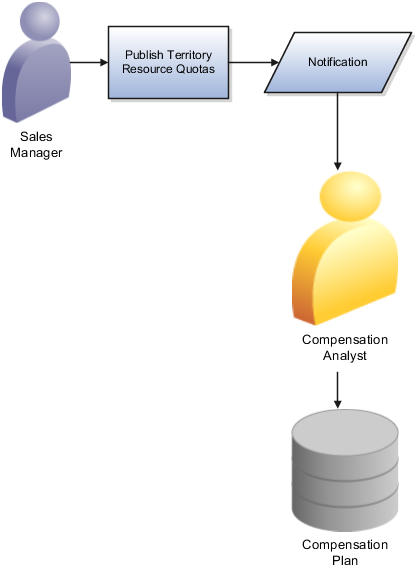
目標変更
年度の始めに、営業管理者はテリトリ定義を更新し、営業担当をテリトリに割り当てます。シニア・マネージャは、自分のテリトリおよび子テリトリに目標を割り当てます。続けて、これらのテリトリの所有者が、子テリトリの所有者およびリソースに目標を割り当てます。マネージャが目標を公開すると、子テリトリの所有者が目標を使用できるようになります。公開されたばかりの目標情報を含む通知が、報酬アナリストにも送信されます。
目標プラン期間中に、テリトリ定義、テリトリへのリソース割当およびリソース(営業担当)への目標割当の変更が発生します。マネージャは、更新された目標情報を通知の形で報酬アナリストに発行することもできます。
営業目標
営業目標は、目標の測定方法を決定し、測定対象を定義します。テリトリ所有者の売上目標に使用される営業目標は、売上営業目標です。個々の営業担当に複数の目標を割り当てるか、テリトリ所有者以外の営業担当に目標を割り当てるには、売上営業目標以外の営業目標を使用する必要があります。営業目標定義の例を次に示します。
-
顧客訪問数
-
販売済サービス契約数
報酬への通知には、すべての営業目標の目標を保有するリソースごとの目標が含まれています。営業担当ごとに、通知には該当するすべての目標の年間リソース目標と期間目標がすべて含まれます。
報酬プラン更新
報酬アナリストは、特定の期間の報酬プランを作成します。アナリストは目標通知を使用して、プラン内の目標情報を正確かつ最新の状態に保ちます。アナリストは提供された情報を分析し、その他必要なすべての調査を実行して、目標プランを手動で更新するか、通知を拒否します。報酬アナリストが報酬プランの更新を完了すると、報酬プラン目標ステータスが「完了」に設定されます。
販売目標インポートの概要
ファイル・ベース・データ・インポート機能を使用して、外部データ・ソースからCX SalesおよびB2Bサービスに販売目標データをインポートできます。選択した目標プラン内で、テリトリ階層を選択し、リソース目標およびテリトリ目標をCSVファイルにエクスポートできます。目標のプランニング・サイクル中に、営業業務のユーザーは、サポートするテリトリの目標情報を連結し、新規目標割当てをインポートします。
「販売目標の管理」のテリトリ目標表から、「アクション」リストに移動し、「エクスポート」または「インポート」を選択します。アクティブでありトラッキングされている目標プランに対してのみ、データをインポートできます。
テリトリ目標、テリトリ期間目標、リソース目標およびリソース期間目標は、次の4つのCSVファイルを使用してエクスポートおよびインポートされます。
-
Territory_Quota.csv
このファイルには、テリトリ名、親テリトリおよびテリトリ目標が含まれています。
-
Territory_Period_Quota.csv
このファイルには、各テリトリ目標に対する期間別(月など)の目標が含まれています。
-
Resource_Quota.csv
このファイルには、販売目標毎のリソース目標および関連する報酬プランの通知ステータスが含まれています。
-
Resource_Period_Quota.csv
このファイルには、各リソース目標に対する期間別(月など)の目標が含まれています。
インポートするには、1つ以上のCSVファイルが圧縮ファイルになっている必要があります。
インセンティブ報酬
パフォーマンス目標をインポートするために、リソース目標およびリソース期間目標をエクスポートしてインセンティブ報酬に送信できます。
-
「テリトリおよび目標」にナビゲートします。
-
「タスク」ペインで、「販売目標の管理」をクリックします。
-
アクティブな販売目標プランを選択します。
-
エクスポートするテリトリを選択します。エクスポートには、選択したテリトリのすべての子孫および各テリトリのすべてのリソースが含まれます。
-
その「アクション」メニューから、「エクスポート」、「販売目標のエクスポート」の順に選択します。
-
「アクション」メニューから、「エクスポート」、「エクスポート・ステータスの表示」の順に選択します。
ページに、過去のエクスポートおよびエクスポートのステータスがリストされます。
-
プロセスが成功すると、リストにエクスポート用の圧縮ファイルが表示されます。
-
圧縮ファイルのリンクをクリックしてファイルを保存します。
-
「OK」をクリックします。
エクスポートおよびインポートを使用した販売目標の変更
販売目標をエクスポートし、追加および変更を行い、目標情報をアクティブな販売目標プランにインポートできます。
開始する前に
始める前に、いくつかの準備が必要になります。
-
エクスポートにはアクティブな販売目標プランが必要です。エクスポートするために既存の目標は必要ありません。エクスポートにより、目標のインポートに使用するCSVファイルが提供されます。
-
ORA_ZBS_SALES_ADMINISTRATOR_JOB権限に職務ロールをマップしておく必要があります。
目標のエクスポート
選択したテリトリおよびその子孫の目標をエクスポートします。
-
「ナビゲータ」→「営業」→「目標」をクリックします。
-
「販売目標の管理」ページで、アクティブな販売目標プランを選択します。
-
エクスポートするテリトリを選択します。エクスポートには、選択したテリトリのすべての子孫が含まれます。
-
その「アクション」メニューから、「エクスポート」→「販売目標のエクスポート」を選択します。
-
「OK」をクリックします。
-
プロセスが成功し、エクスポート用の圧縮ファイルがリストに表示されるまで、「リフレッシュ」をクリックします。
-
圧縮ファイルのリンクをクリックしてファイルを保存します。
販売目標データの変更
スプレッドシート・プログラムを使用して、目標のインポートに使用されるCSVファイルに対して目標情報の追加、変更および削除を行います。任意の1つまたは4つすべてのファイルを変更できます。
-
圧縮ファイルに含まれているファイルを抽出します。
-
Territory_Quota.csv
このファイルには、テリトリ名、親テリトリおよびテリトリ目標が含まれています。
-
Territory_Period_Quota.csv
このファイルには、各テリトリ目標に対する期間別(月など)の目標が含まれています。
-
Resource_Quota.csv
このファイルには、販売目標毎のリソース目標および関連する報酬プランの通知ステータスが含まれています。
-
Resource_Period_Quota.csv
このファイルには、各リソース目標に対する期間別(月など)の目標が含まれています。
-
-
スプレッドシート・プログラムで、CSVファイルを開きます。テリトリ目標ファイルとリソース目標ファイルを直接開くことができます。ただし、テリトリ期間目標ファイルおよびリソース期間目標ファイルは、開始日フィールドと終了日フィールドの元の日付書式を維持するために、スプレッドシートにインポートする必要があります。
-
新しいスプレッドシートを開きます。
-
「データ」メニューから、テキストから外部データを取得を選択します。
-
CSVファイルを選択します。
-
「インポート」をクリックします。
-
区切りを選択し、「次」をクリックします。
-
「コンマ」を選択し、その他のデリミタの選択を解除して、「次」をクリックします。
-
データ・プレビュー・リージョンで、「期間名」列までスクロールして選択します。
-
列データ形式で「テキスト」を選択します。
-
「終了」をクリックします。
期間名が、ハイフン付きのテキスト(12-20など)でスプレッドシートに表示されます。インポートを使用しないでファイルを開くと、この名前はExcelによって日付に変換されるため、ファイルを販売目標にインポートするときにエラーが発生します。
-
-
追加または変更して、ファイルを更新します。「販売目標の編集」UIの「リソース目標」タブでリソースを追加または削除できるので、リソース目標ファイルには「処理」列が含まれます。この列で、変更する各行に
ADD、UPDATEまたはDELETEを入力します。 -
CSVファイルを保存します。
注意: CSVファイルの名前は変更しないでください。 -
変更したCSVファイルをまとめて圧縮するか、または1つのファイルのみを変更した場合は単独のファイルで圧縮します。圧縮ファイルには任意の名前を使用できます。
目標のインポート
最大4つまで任意のcsvファイルをインポートできます。インポートするファイル数は問題ではありませんが、圧縮ファイルである必要があります。インポートする場合、テリトリを選択する必要はありませんが、インポート時にはセキュリティを適用する必要があります。たとえば、アクセスできないテリトリの目標を変更することはできません。
-
「販売目標の管理」に移動します。
-
「販売目標の編集」リージョンで、「アクション」メニューをクリックします。
-
「インポート」→「販売目標のインポート」を選択します。
-
参照して、更新したファイルを含む圧縮ファイルを選択します。
-
「OK」をクリックしてファイルを送信します。
-
「OK」をクリックして情報メッセージを閉じます。
-
「アクション」メニューから、「インポート」→「インポート・ステータスの表示」を選択します。
-
プロセスが完了するまで、「リフレッシュ」をクリックしてステータスを更新します。
-
拒否されたデータ・ファイルがある場合は、リンクをクリックして拒否された圧縮ファイルを保存します。
-
拒否された圧縮ファイルからCSVファイルを抽出します。
このファイルにはインポートできなかったデータが含まれています。
-
各CSVファイルを開いてデータを修正します。
-
1つ以上のファイルを圧縮して、圧縮ファイルを再度インポートします。
-
-
インポートしたデータを「販売目標の管理」に表示するには、別の画面にナビゲートしてから戻ることによって画面をリフレッシュします。
差異とは何ですか。
差異とは、親テリトリの調整済目標金額と、子テリトリ目標からロールアップされた合計金額の差額です。差額は分散できるため、子テリトリに追加できます。
調整とは何ですか。
調整とは、テリトリ所有者、または子テリトリを持つ営業マネージャが、所有するテリトリに割り当てられたテリトリ目標に追加する金額です。テリトリ所有者は、調整済のテリトリ目標を子テリトリに割り当てることができます。
目標インポート参照
テリトリ目標インポート・ファイル参照
この表は、テリトリ目標ファイルに含まれている列とその説明を示しています。「テリトリ目標」フィールドおよび「割当コメント」フィールドは、このファイルから更新されます。残りの必須フィールドは検証に使用されます。
| インポート・フィールド名 | 説明 | 必須かどうか |
|---|---|---|
|
QuotaPlanName |
テリトリ目標を含む販売目標プラン。一意のユーザー・キー。 |
はい |
|
ParentTerritoryName |
目標が割り当てられたテリトリの親テリトリの名前。 |
いいえ |
|
TerritoryNumber |
外部テリトリ識別子。一意のユーザー・キー。 |
はい |
|
TerritoryName |
テリトリの名前。 |
いいえ |
|
StartDate |
MM/DD/YY日付書式による目標期間の開始日。 |
いいえ |
|
EndDate |
MM/DD/YY日付書式による目標期間の終了日。 |
いいえ |
|
TerritoryQuota |
このテリトリに割り当てられた目標。 |
いいえ |
|
通貨 |
CRM企業通貨 |
いいえ |
|
ステータス |
このテリトリ目標のステータス:
|
いいえ |
|
PublishedDate |
日付テリトリ目標は、MM/DD/YY日付書式で公開されます。 |
いいえ |
|
AllocationComments |
目標の割当てコメント。 |
いいえ |
テリトリ期間目標インポート・ファイル
これらの列は、テリトリ期間目標ファイルに含まれています。テリトリ期間目標フィールドが更新されます。残りの必須フィールドは検証用です。
| インポート・フィールド名 | 説明 | 必須かどうか |
|---|---|---|
|
QuotaPlanName |
テリトリ目標を含む販売目標プラン。一意のユーザー・キー。 |
はい |
|
ParentTerritoryName |
目標が割り当てられたテリトリの親テリトリの名前。 |
いいえ |
|
TerritoryNumber |
外部テリトリ識別子。一意のユーザー・キー。 |
はい |
|
TerritoryName |
テリトリの名前。 |
いいえ |
|
PeriodName |
GL_PERIODSからの期間の名前。一意のユーザー・キー。 |
はい |
|
StartDate |
目標期間の開始日。 |
いいえ |
|
EndDate |
目標期間の終了日。 |
いいえ |
|
TerritoryPeriodQuota |
特定の期間に割り当てられた目標。 |
いいえ |
リソース目標インポート・ファイル参照
この表は、リソース目標ファイルに含まれている列とその説明を示しています。「リソース目標」フィールドおよび「割当コメント」フィールドは、このファイルから更新されます。残りの必須フィールドは検証に使用されます。
| インポート・フィールド名 | 説明 | 必須かどうか |
|---|---|---|
|
処理 |
処理コード: 許可されている値はINSERT、UPDATEおよびDELETE。 |
いいえ |
|
QuotaPlanName |
テリトリ目標を含む販売目標プラン。一意のユーザー・キー。 |
はい |
|
ParentTerritoryName |
目標が割り当てられたテリトリの親テリトリの名前。 |
いいえ |
|
TerritoryNumber |
外部テリトリ識別子。一意のユーザー・キー。 |
はい |
|
TerritoryName |
テリトリの名前。 |
いいえ |
|
ResourceName |
営業担当の名前。 |
いいえ |
|
ResourceEmail |
営業担当のEメール・アドレス。一意のユーザー・キー。 |
はい |
|
GoalNumber |
営業目標番号。一意のユーザー・キー。 |
はい |
|
GoalName |
リソース目標に割り当てられた販売目標。 |
いいえ |
|
通貨 |
CRM企業通貨。 |
いいえ |
|
ResourceQuota |
営業担当に割り当てられ、特定の販売目標に関連付けられた目標。 |
いいえ |
|
UnitOfMeasure |
リソース目標UOM: 数量または金額。 |
いいえ |
|
StartDate |
リソース目標開始日。 |
いいえ |
|
EndDate |
リソース目標終了日。 |
いいえ |
|
AllocationComments |
リソース目標割当てに関するコメント。 |
いいえ |
|
CompensationPlanStatus |
営業担当の報酬プランに組み込まれている目標のステータス。 |
いいえ |
|
CompensationPlanSubmittedDate |
報酬プランの更新のために目標が報酬アナリストに発行された日付。 |
いいえ |
リソース期間目標インポート・ファイル参照
この表は、リソース期間目標ファイルに含まれている列とその説明を示しています。リソース期間目標フィールドは、このファイルから更新されます。残りの必須フィールドは検証に使用されます。
| インポート・フィールド名 | 説明 | 必須かどうか |
|---|---|---|
|
QuotaPlanName |
リソース目標を含む販売目標プラン。一意のユーザー・キー。 |
はい |
|
ParentTerritoryName |
目標が割り当てられたテリトリの親テリトリの名前。 |
いいえ |
|
TerritoryNumber |
外部テリトリ識別子。一意のユーザー・キー。 |
はい |
|
TerritoryName |
テリトリの名前。 |
いいえ |
|
ResourceName |
営業担当の名前。 |
いいえ |
|
ResourceEmail |
営業担当のEメール・アドレス。必須の属性で、一意のユーザー・キーとして機能します。 |
はい |
|
GoalNumber |
営業目標番号。一意のユーザー・キー。 |
はい |
|
GoalName |
リソース目標に割り当てられた販売目標。 |
いいえ |
|
PeriodName |
GL_PERIODSからの期間の名前。一意のユーザー・キー。 |
はい |
|
StartDate |
期間の開始日。 |
いいえ |
|
EndDate |
期間の終了日。 |
いいえ |
|
ResourcePeriodQuota |
特定の期間に割り当てられたリソース目標。 |
いいえ |
|
UnitOfMeasure |
リソース目標UOM: 数量または金額。 |
いいえ |
|
通貨 |
CRM企業通貨。 |
いいえ |
|
AllocationComments |
リソース目標割当てに関するコメント。 |
いいえ |